Excel -Tabellen werden mit der OLE -Technologie in AutoCAD eingesetzt

- 4817
- 649
- Dario Hiebl
Der Einfügen der Tabelle von Excel zu AutoCAD ist eine ziemlich dringende Aufgabe. Wenn wir dies häufig auf dem Blatt mit der entwickelten Zeichnung berücksichtigen, müssen Sie eine begleitende Spezifikation platzieren.
Tatsächlich hat AutoCAD auch eigene Werkzeuge zum Erstellen von Tabellen: beide Zeichnen - für Zeilen und Text zum Füllen.
Aber falls:
- In Zukunft ist es notwendig, den operativen Wandel von Tabellen mit spezialisierteren Tools zu gewährleisten, die im beliebtesten Technik -Designprogramm einfach nicht vorhanden sind
- Tabellen enthalten Berechnungen, die in Zukunft angepasst werden können
- Ich möchte die Möglichkeit bieten, den Prozess der Unterstützung der Entwicklung von Personen zu beeinflussen, die nicht besitzen oder keinen Autocad auf dem Computer haben -
Dann kann die Lösung für das Problem, wie man eine Tabelle von Excel in AutoCAD einfügt, bei der Arbeit sehr hilfreich.
Der Entwickler muss nur den Zweck zweier Modi des Autokalls eindeutig darstellen - "Modell" und "Blatt". Die erste dient nach der Entwicklung der Systementwickler genau für das Design - Zeichnung. Das zweite - um die Zeichnung zum Drucken vorzubereiten. Offensichtlich beziehen sich die Begleittabellen auf Referenzinformationen, die nur beim Drucken erforderlich sind. Daher befinden sich solche Objekte nur im Modus „Blatt“. Sie sollten in den "Modellen" keine Tabellen in ein Auto -Crock einfügen - dies verzerrt die gesamte Idee der Anwendung (einige schaffen es sogar, "zu machen" und einen Kommentar zu schreiben).
Einfügen Betrieb - Algorithmus durch Schritte
Wir lenken die Tatsache auf die Tatsache, dass die in Betracht gezogene Wechselwirkung die Technologie der Objektbindung liefert (einige Anwendungen nennen es ActiveX - Active Interaction). Diese Technologie wird seit langem im Zusammenhang der Ergebnisse der Arbeit aller Anwendungen im Microsoft Office -Paket verwendet. Tatsache ist jedoch, dass nicht alle Anwendungen außerhalb des "Büros" diese Technologie unterstützen. Vielleicht zur Verfügung zu Ihrer Verfügung eine solche Version des Autokadetts, die diese Technologie nicht unterstützt. Dann kann es nur eine Schlussfolgerung geben - um eine andere neue Version zu setzen (na ja oder das, was Ihre Version bietet, ist für das Zeichnen ziemlich geeignet).
Darüber hinaus unterscheidet sich die Arbeit an der OLE -Technologie beim Lösen des Problems, wie die Exel -Tabelle in AutoCAD einfügt, geringfügig von der gleichen Aufgabe, beispielsweise in einer Verbindung von Excel -Wort (oder, zum Beispiel PowerPoint).
Dort erstellen wir zuerst eine Tabelle in Excel und halten dann bereits seine "spezielle" Einfügung in Word,. Die Arbeit in der Autocad-Excel-Verbindung ist etwas anders.
Hier:
- Wenn Sie sich im Automodus "Blatt" befinden, gehen wir zum Einfügen/OLE-Objekt ("einfügen"/"Ole-Object")).
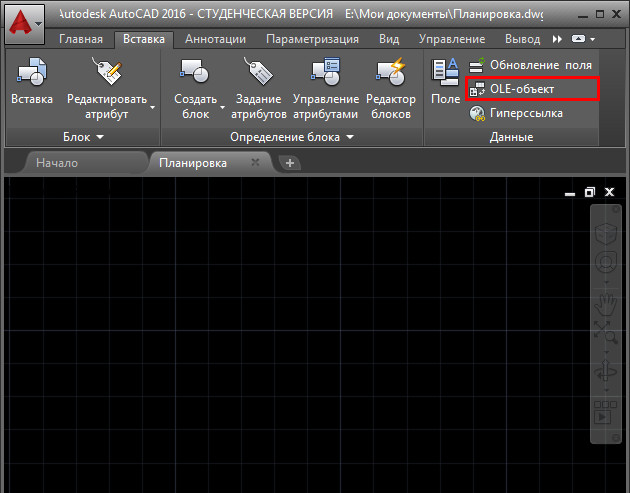
OLE -Objekt in AutoCAD einfügen
- Wählen Sie im geöffneten Fenster den Switch "Neue neue" und in der nächsten Liste rechts "Microsoft Office Excel". Sie haben es geschafft, etwas auf Ihre Computerversionen von "Büros" zu setzen).
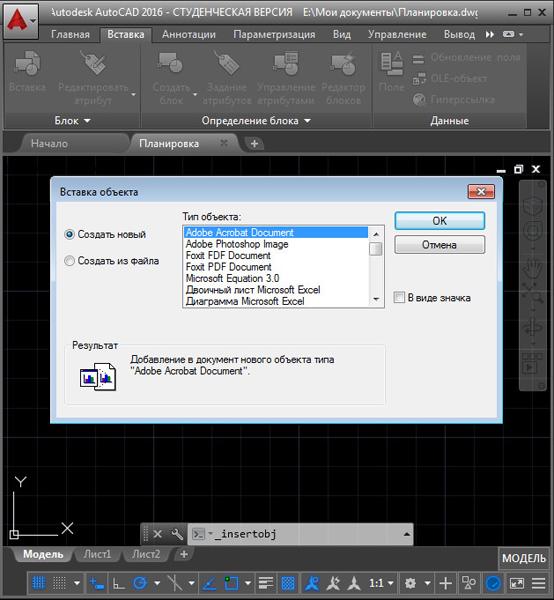
Objekt in Autocade einfügen
- Wenn sich dieser tabellarische Prozessor auf einem PC befindet, startet das System und wirft uns an, mit einem Tischblatt zu arbeiten. Beachten Sie, dass das Modell der Tabelle bereits im Auto -Kadett angezeigt wurde.
- Jetzt können Sie das erforderliche im Exole erstellen.
- Wenn das Blatt geschlossen ist - Ausgang aus dem Programm, wird das Ergebnis der Arbeiten in das Auto Crock eingeführt. Eigentlich ist der Einsatz bereits am Eingang zu Excel hergestellt, aber der Tisch ist natürlich noch leer. Bei der Übertragung der Tabelle bleiben alle vorgeschriebenen Formatierungen erhalten.
Wir bemerken einige Nuancen.
Erstens wird unmittelbar nach dem Verlassen der Tabelle ein Fenster für Fenstereinstellungen auf dem Bildschirm angezeigt - seine Größe, Skalierung, Qualität beim Drucken (dies ist erneut, um über die Ernennung von automatischen CASIS -Modi zu sprechen). In der Regel bleiben diese Einstellungen, wie sie standardmäßig angeboten werden, zumal sie in Zukunft schnell geändert werden können. Wenn dieses Fenster der Eigenschaften nicht ständig angezeigt werden muss, können Sie den Ausgangsschalter dieses Fensters verwerfen (es befindet sich in seinem unteren Teil).
Zweitens, wenn ein Speziesbildschirm nicht vor dem Einsatz definiert wurde, der die Tabelle enthalten sollte, wird der Einsatz in der oberen linken Ecke des Modus der Modus an der oberen linken Ecke des Speziesbildschirms auftritt. Auf jeden Fall kann der Tisch in der Zukunft an den richtigen Ort des Blattes verschoben werden.
Drittens. Vergessen Sie nicht, dass dies unterschiedliche Dinge sind - die weiße Farbe der Füllung und die Hochwasserfarbe standardmäßig. In Excel haben die Tabellen zunächst nicht ihre eigenen Zellen - nur das Fehlen einer Füllung hier visuell mit Weiß überein. Ein solches Mangel an Füllung in Auto -Cades verwandelt sich in eine Standardfüllung, die eine schwarze Farbe hat. Wenn Sie also keine Aktionen im Tablist -Prozessor ergreifen, ist die eingefügte Tabelle schwarz, was wahrscheinlich sehr weit vom Bedarf entfernt ist. Daher muss die Schlussfolgerung - selbst in Excel muss die Tabelle mit einer Farbe in der Nähe von Weiß „gegossen“ werden (weiße Füllung führt nicht zu irgendetwas) und sorgt natürlich für die Ausgabe der Zellenlinien.
Aber die Tabelle ist jedoch nicht nur „schwarz“, sondern Sie werden keine Informationen darin sehen, da die schwarze Farbe des Inhalts im Exol auf den schwarzen Hintergrund der Zellen in Autocade: Schwarz in Schwarz platziert wird und sich herausstellt, und es stellt sich heraus "Void" - Ein langer Zeitempfang von Computerdesignern. Die Tatsache, dass sich etwas in der eingefügten Tabelle befindet, werden Sie spüren, indem Sie sich nach Excel bewegen - dort wirkt sich die Tabelle aus, wie es sollte.
In Zukunft wird in einer solchen Tabelle im Autogeld ein Doppelklick mit der Maus klicken, um die Tabelle selbst zu bearbeiten - die Änderungen, die beim Beenden vorgenommen wurden.
Wir empfehlen Ihnen, sehr vorsichtig zu sein, wenn Sie die Größe der Tabelle ändern. Wir werden nicht vergessen, dass ihre visuelle Darstellung auch in der Prozessor überhaupt nicht das ist, was wir beim Drucken bekommen werden. Selbst in Excel muss das Siegel konfiguriert werden. Was können wir über AutoCAD sagen - es besteht eine hohe Wahrscheinlichkeit, dass Ihre Tabelle einfach nicht nur in den Artenbildschirm passt, sondern auch auf dem gesamten Blatt, Sie werden es tun mussten skalieren.
Wir bemerken eine weitere Nuance - obwohl der Einsatz im "Blatt" -Modus hergestellt wird, spiegelt sich er auch im "Modell" wider, der aus der Sicht des Entwicklers völlig inakzeptabel ist - die Tabelle ist überlappt. Daher gibt es nur eine Schlussfolgerung - zuerst in den "Modellen" organisieren eine spezielle Schicht, um eine Tabelle zu platzieren. Diese Schicht kann visuell deaktiviert werden, so dass sie die Zeichnung selbst nicht blockiert (ein solches Verhalten steht übrigens mit der Idee, Schichten anzuwenden).
Wir haben den Tischeinfügungsalgorithmus mitgebracht, wenn sie nur erstellt wird. Die Situation entsteht oft, was natürlich vernünftiger ist, wenn die Tabelle im Voraus erstellt und auf der Festplatte in Form einer Datei gespeichert wird.
In dieser Situation müssen Sie beim Einfügen nach der Auswahl von "Einfügen"/"Ole -object" den Switch "Einfügen aus der Datei einfügen" auswählen. . .
Wenn Sie die Datei einfügen, ist es sehr nützlich, einen weiteren "dünnen" Switch zu installieren. Wenn Sie diese Datei der Tabelle im Excel ändern, müssen Sie sich nicht um den Start des Autokadetts kümmern - letztere werden alle Änderungen unmittelbar nach dem Start und der Aktualisierung externer Verbindungen wahrnehmen.
. Diese Möglichkeit funktioniert jedoch nicht mit Ol -Objekten, wir entfernen sie - werden bereits durch den Austauschpuffer ausgeschnitten.
Tabelle als Hyperlink
Es gibt eine andere Möglichkeit, eine Tabelle der Exeli -Tabelle im AutoCAD zu gewährleisten - als Hyperlink eines Zeichnungsobjekts, normalerweise als Text. Hier handeln wir wie folgt:
- Wählen Sie ein Objekt.
- Wir gehen zum Menü "/" Hyperlink "(" Einfügen "/" Hyperlink ").
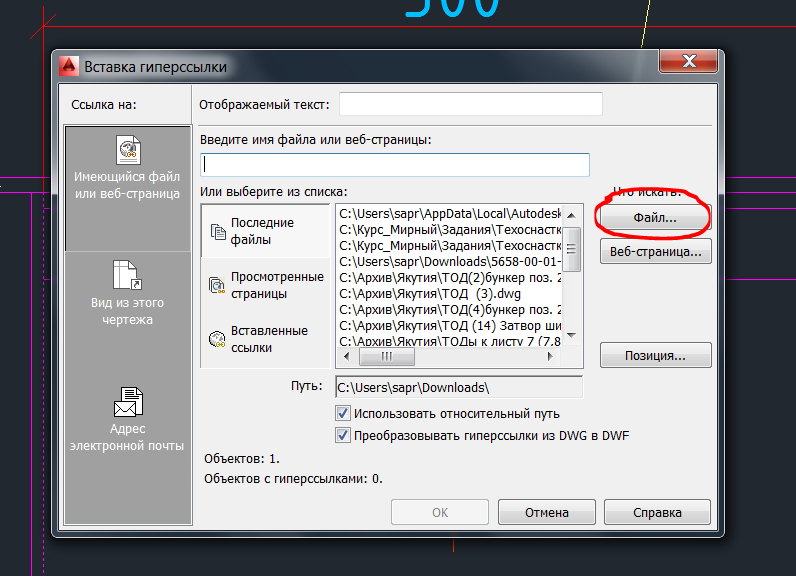
Tabelleneinsatz als Hyperlink in AutoCAD
- Wählen Sie im Fenster mit der Schaltfläche "Datei" und im nächsten Fenster die gewünschte Datei aus.
- Wir gehen und zuweisen einem Objekt einen Hyperlink, wenn wir auf OK gedrückt werden.
Nachdem die Maus zu diesem Objekt geht, wird sie von einem charakteristischen Symbol des Hyperlinks mit seiner Adresse begleitet. Der Zugriff auf eine solche externe Datei ist über das Kontextmenü des Objekts möglich, wenn Sie einen Befehl "Hyperlinks" auswählen - alle Hyperlinks (und es kann einige davon sein) im Fenster in der Nähe angegeben werden.
Andere Einfügenoptionen
Einige Versionen der Schlachtkörper bieten eine andere Möglichkeit, die Aufgabe zu lösen. Dieses Arbeitsverfahren ist ebenfalls möglich:
- Wir wechseln zur Registerkarte "Einfügen" auf der Bedienfeld "Bindung und Extraktion".
- Auswählen des Befehls "Kommunikation mit den Daten".
- Wählen Sie die Excel -Tabelle im Öffnungsfenster aus.
Sie können die Registerkarte "Anmerkungen" verwenden:
- Hier wählen wir direkt den Befehl "Tabelle" aus.
- Als nächstes geben wir im Fenster „Tabelle Insert“ die Parameter der Einfügung des Objekts an, basierend auf der Verbindung mit den Daten. ".
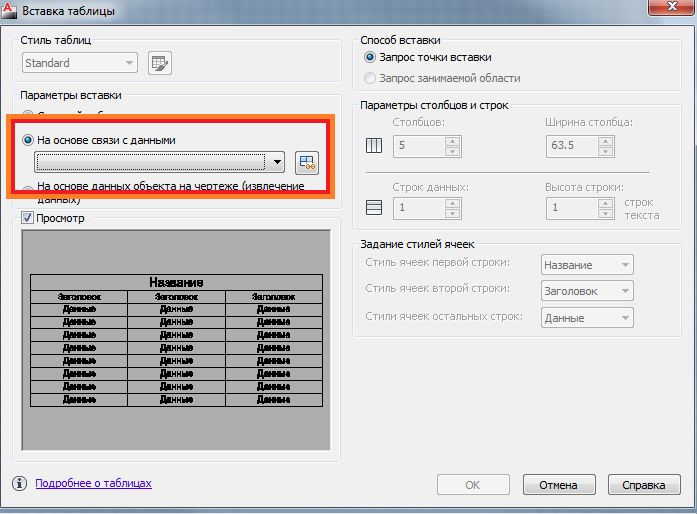
Parameter der Tabelle in AutoCAD einfügen
- Bei der Auswahl einer Exportmethode von Excel zu AutoCAD wird das Dialogfeld "Datendatendaten Dispatcher" geöffnet, in dem "eine neue Verbindung mit Excel -Daten erstellen" angezeigt werden muss,.
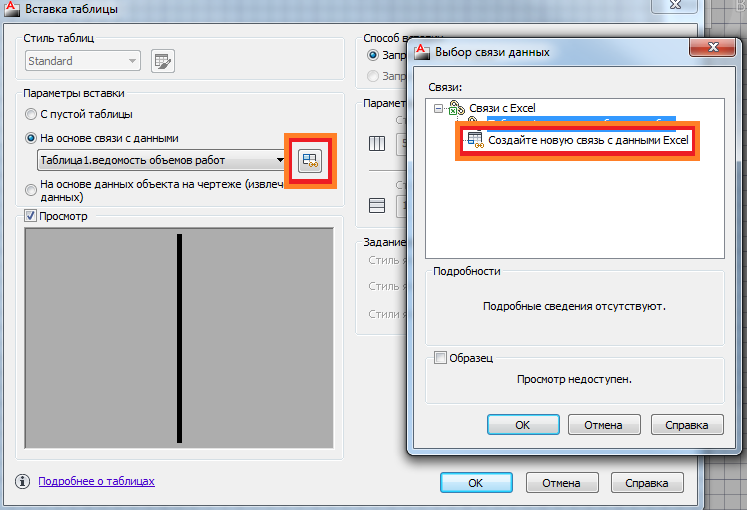
- In der nächsten Stufe stellen wir den Namen der Verbindung vor (vorzugsweise aussagekräftig, die Essenz genau widerspiegelt).
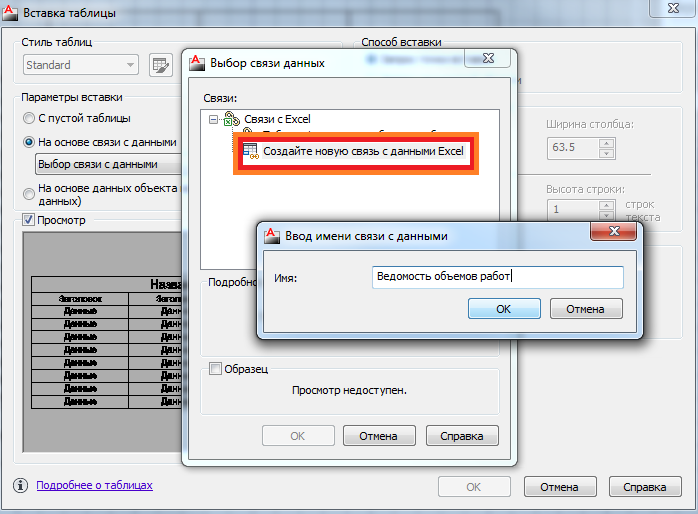
Eingeben des Namens der Kommunikation mit Daten in Autocades
- Wählen Sie dann die externe Datei aus (Sie können sogar den Bereich der erforderlichen Arbeitszellen der Tabelle angeben).
- Wenn dieses Fenster im Fenster des Datenmanagers in OK entlang bleibt, wird die Liste aller Verbindungen der Zeichnung reflektiert. Wenn Sie die erforderliche Verbindung auswählen, wird die entsprechende Tabelle in Form einer Miniatur im Feld unten reflektiert.
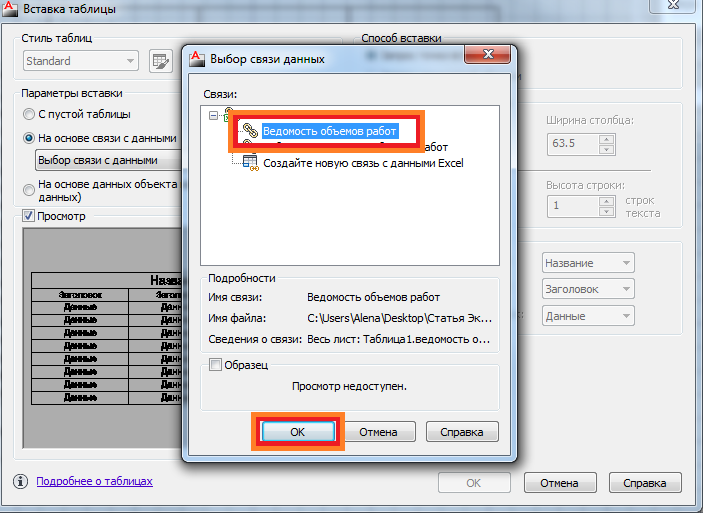
Die Auswahl der Datenverbindung in AutoCAD
- Wir lassen den "Krawatten -Dispatcher" durch die OK -Taste.
- Ein notwendiger Tisch erscheint im Auto -Kadett.
Wir achten darauf, dass der Autokaden zwei weitere nützliche Befehle anbieten kann, um mit den Tischen zu arbeiten:
- "Download aus der Quelle" - ermöglicht es Ihnen, die Informationen in der automatischen Kadettentabelle aus der Executive -Tabelle zu aktualisieren, die zuvor damit zu tun hat, und der Änderungstabelle.
- "Entladen Sie in die Quelldatei" - Datenaktualisierung bereits in der Excel -Datei, nachdem Sie Informationen in der Tabelle von AutoCAD geändert haben.
Wenn in Ihrer Entsorgung eine Version des Autokadetts enthält, die die OLE -Technologie unterstützt, können Sie das Niveau Ihrer Entwurfsarbeiten problemlos erhöhen und alle Berechnungen in der externen Excel -Tabelle sicherstellen. Darüber hinaus hängt die Arbeit bereits von der Unterstützung des Autocade Ole und dem Vorhandensein von Excel selbst auf dem PC ab.
- « Das Mastering des AutoCAD -Programms stammt weitgehend aus der Kategorie der Psychologie. Die Beweise werden sein
- Die korrekte Installation eines Autos ist vertraute und lang untersuchte Aktionen »

